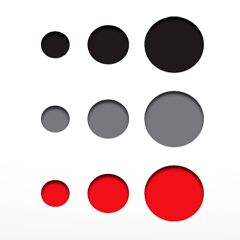
Tip: Hoe je bijlages op MacFreak kan plaatsen
Sinds we in februari 2018
overstapten op dit nieuwe forum is er de mogelijkheid geweest om hier zelf afbeeldingen (of andere bijlages) toe te voegen. Maar op het forum blijkt niet iedereen te weten hoe dit werkt, daarom hieronder een uitleg hoe je dat makkelijk kan doen.
Om te beginnen moet je hiervoor niet de optie “snel reageren” gebruiken, die je onderaan iedere draadje kan vinden. Gebruik in plaats daarvan de uitgebreidere “Reageer”-optie. In de afbeeldingen hieronder kan je die zien waar je die kan vinden op een desktop (met de tekst “Reageer” en een pijltje) en ook hoe het er uitziet als je MacFreak met je mobiel bezoekt (in dat geval heeft dat knopje alleen een pijltje, zonder tekst er naast). Eerst de versie op de desktop.
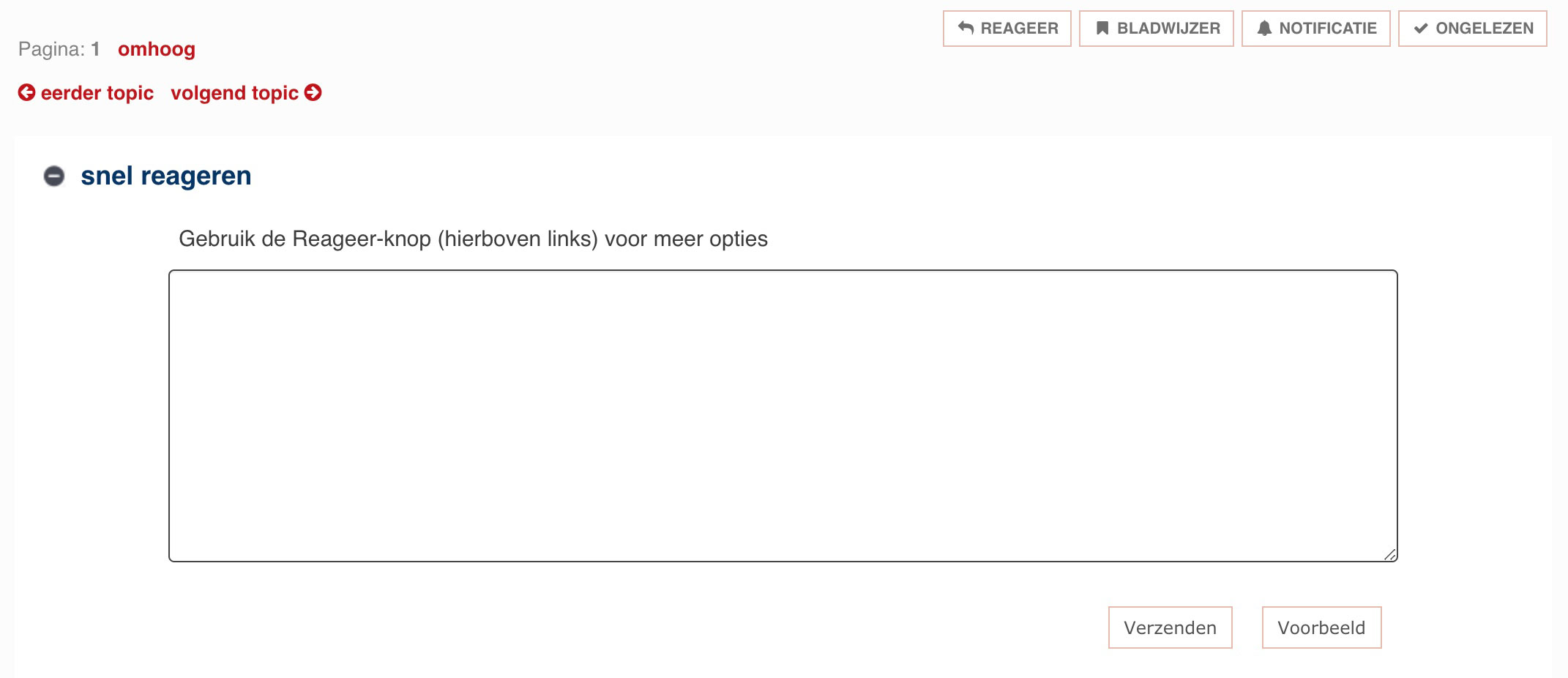
Tip: Hoe je bijlages op MacFreak kan plaatsen
En dit is de versie op een iPhone.
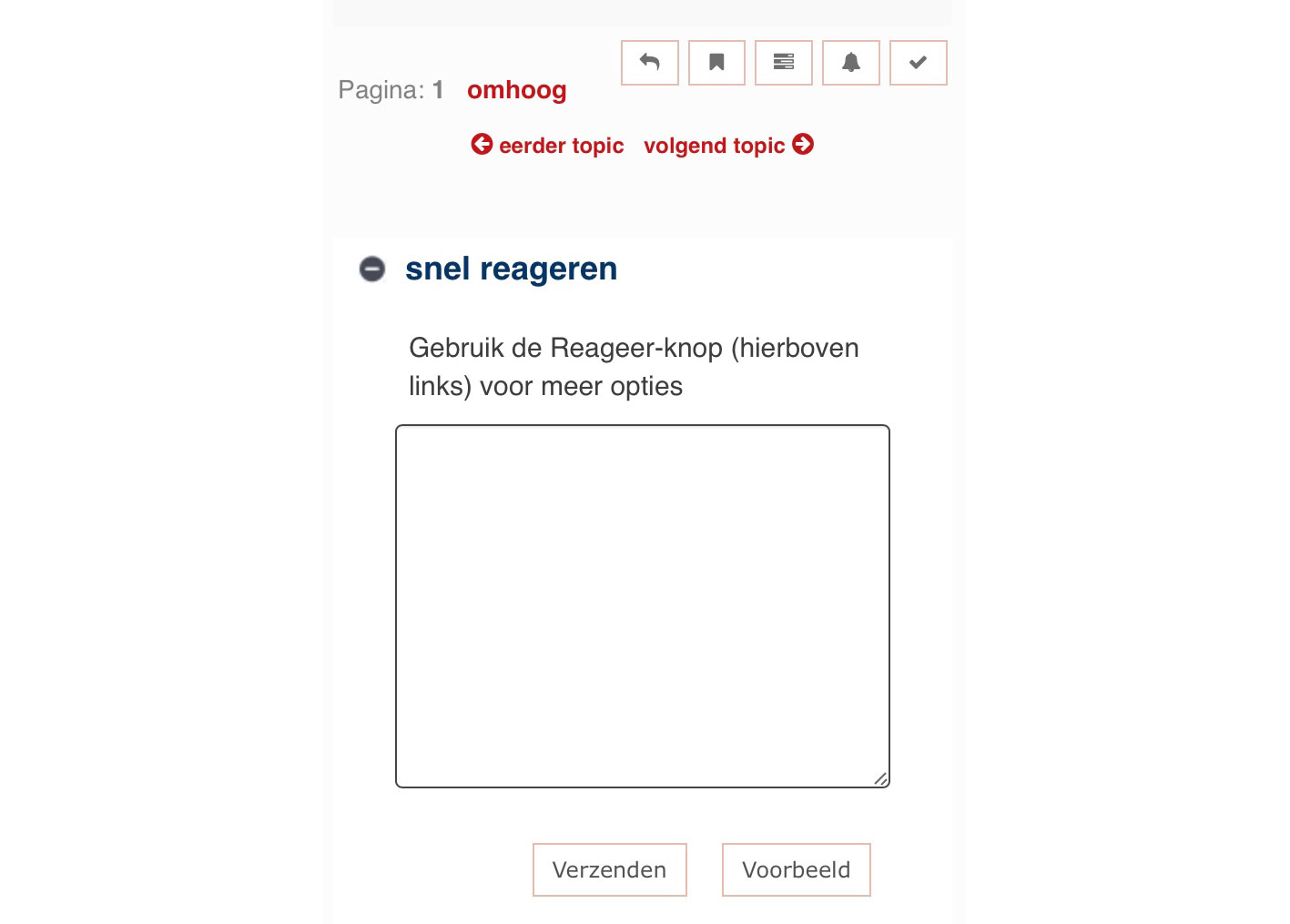
Tip: Hoe je bijlages op MacFreak kan plaatsen
Nadat je op deze Reageer-knop hebt geklikt kom je in het veel uitgebreidere Reageer-venster, met onder andere de optie om bijlages toe te voegen.
Als je daar dan op het knopje “Kies bestand” klikt (1 in de afbeelding hieronder) kan je een bijlage toevoegen. Als je dat hebt gedaan kan je daaronder klikken op “Voeg bijlage 1 toe binnen dit bericht” (2 in de afbeelding hieronder).
Als je dat doet verschijnt de volgende code in je bericht:
[ attachment=1 ]
Plaats je nog een bijlage in je bericht, dan wordt dat [ attachment=2 ], etc.
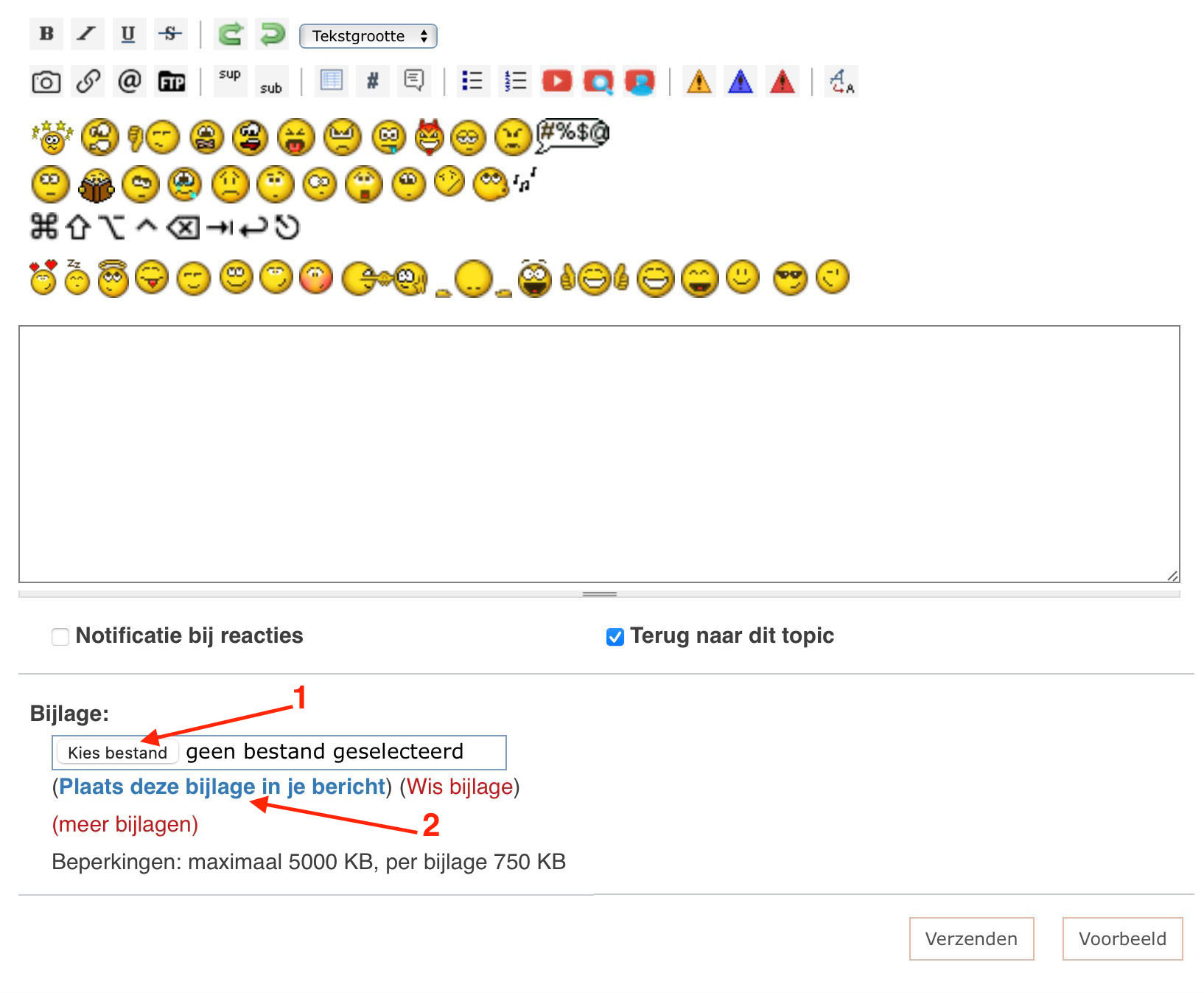
Tip: Hoe je bijlages op MacFreak kan plaatsen
Deze code kan je plaatsen in je bericht waar jij wilt. Als de code bovenaan staat dan is die afbeelding het eerste wat iedereen in jouw bericht zal zien, onderaan geplaatst zal die afbeelding het laatste zijn, etc.